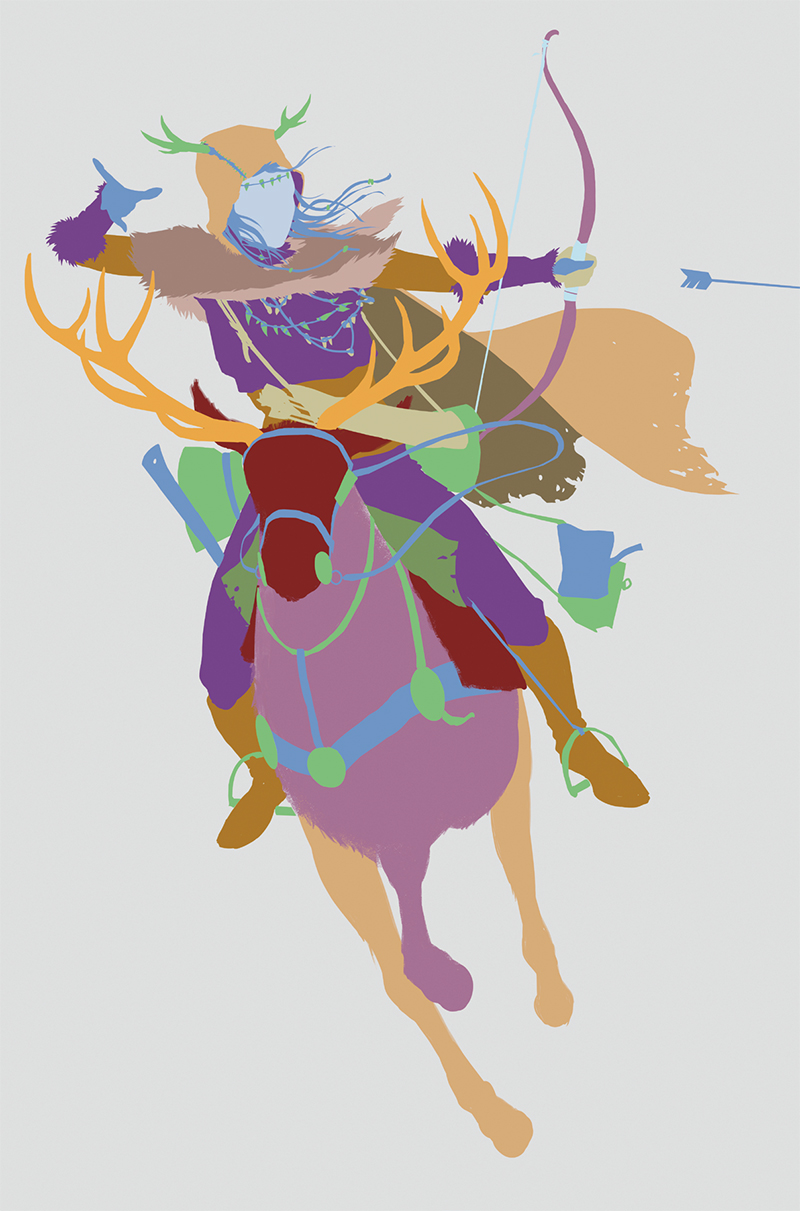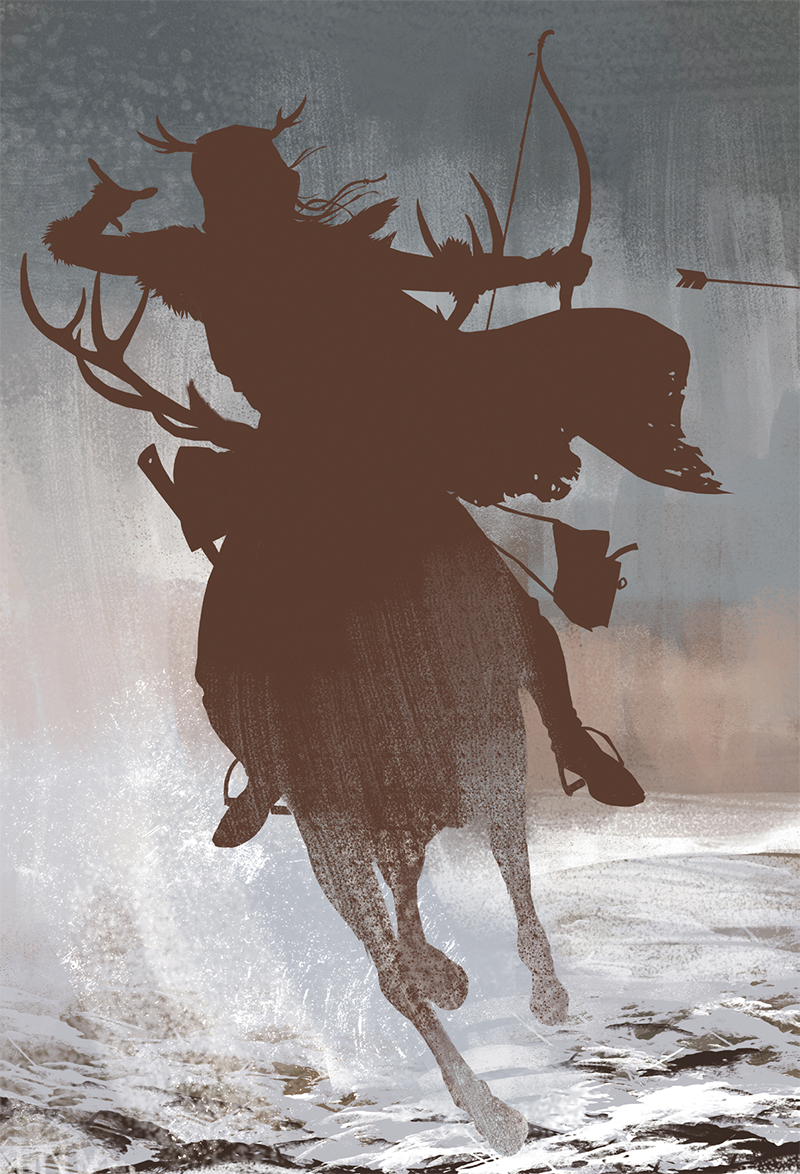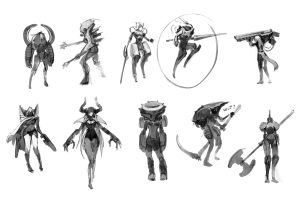ダイナミックな構図:面白い焦点のあるシーンのデザイン
07 マスキング:簡単なガイド
このステップはプロセスに必須ではありませんが、素晴らしいテクニックです。特に初心者アーティストにとって価値ある内容と言えます。「マスキング」は、要素の整理に役立ち、この段階で大事な要素に再びフォーカスできます。
マスキングの目的は、絵を重なり合う形状のグループとして個別レイヤーに分けることです。イメージのマスキングを始めるには、それぞれの形状に新規レイヤーを作成し、さまざまな明るい色を選びます。これらの色で別の要素をマスクしないように、できるだけ丁寧に必要な形状の上をなぞりましょう。これには[なげなわツール]がうってつけです。
マスキングの欠点は「最終的にエッジの処理が必要になる」ことですが、現時点では1つずつのタスクに集中する手助けとなるでしょう。
図07:重なり合う形状をそれぞれ別のレイヤー上でマスクする
08 後景に着手する
クリエイティブプロセスをできるだけシンプルに保つため、これまでシーンの後景を先送りしてきました。しかし多くの場合、後景は全体的な構図を大きく左右するため、もう少し早い段階で別のレイヤー上に大ざっぱに描いておくと良いでしょう。
気が散らないように、ステップ07 でマスクしたすべてのレイヤーを同じ色で塗りつぶしてください。[レイヤーパネル]の1番上に[透明ピクセルをロック]という便利なボタンがあります。これをオンにするとマスクの範囲内でしかペイントできなくなります。このイメージは冷たく雪深い森林の後景にしたいので、インターネットからリファレンスを集めます。続けて、かなり大きめのブラシで色を素早く下塗りしましょう。
図08:キャラクターよりもラフな感じで後景色の塊を下塗りし、あまり注意が向かないようにする
09 環境に奥行きを加える
環境に奥行きを加えるときに使える有名なテクニックは、「被写界深度」の活用です。被写界深度は写真や映画でよく使われる用語ですが、デジタルペインティングにも簡単に応用できます。これはシーン内の異なる要素の間に距離感をもたらし、イメージの主な焦点に注意を向けるのに役立ちます。
基本的に、被写界深度を生み出すにはメインキャラクターをシーンで最もシャープな要素にします。カメラに最も近い要素と遠い要素をぼかすことで、シーンに活気と奥行きが出ます。メニューバーの[フィルター]>[ぼかし]をクリックすると、利用可能なぼかしの一覧が表示されます。今回は間違いなく[ぼかし(ガウス)]が有効です。これは、ぼかす範囲をピクセル幅で選択できます。ここでは、目の前の前景にある草と遠方の木をぼかしましょう。
図09:前景と後景をぼかし、焦点をメインキャラクターに当てる
プロのヒント:[ぼかし(移動)]で動きを加える
[ぼかし(移動)]は、イメージ内の要素に動きを加えるのに便利なフィルターです。[フィルター]>[ぼかし]>[ぼかし(移動)]をクリック、ポップアップウィンドウが表示されたら、ぼかしの方向と適用される距離を変更します。これは、キャラクターやオブジェクトに使用すると、特定の方向に動いている錯覚を簡単に生み出せます。すぐに結果が出る魔法のフィルターではありませんが、良い出発点になるでしょう。[ぼかし(移動)]の効果上手く出すには、ぼかしの一部を消し、下にあるオブジェクトを観察、その効果を誇張し過ぎないようにします。使用量を慎重に判断・考慮して、作品に変更を加えましょう。
要素を作成したら、複製して、[ぼかし(移動)]フィルターを追加。適切な場所にだけ適用されるよう、部分的に効果を消して元に戻します。
慎重に意図的に[ぼかし(移動)]をオブジェクトに加え、動きを出す
10 固有色を割り当てる
すべての要素が配置できたので、細部を描いて素晴らしいイラストを作る準備が整いました。マスキング段階でキャラクターを構成する各形状を別レイヤーに分けて置いたので、それらに固有色をペイントしましょう。こうしてライティングスキームに影響を受けることなく、それぞれの形状が表現するアイテムの平坦な類似色を割り当てます。
このイラストでは、キャラクターの実直で素朴なルックに合った中間色のアースカラーを選びました。矢を放つアクションをイメージの焦点にしたいので、顔と手を最も高彩度にます。鑑賞者の最大の関心をここに集めましょう。
図10:すべてマスクされているので、各要素に固有色を割り当てるのは簡単です
11 顔に集中する
多くのイラストではキャラクターの顔が主要な焦点です。鑑賞者が真っ先に見るのは顔であることを理解しましょう。顔を目立たせ、できるだけ美しくあるいは特徴的に描くことが重要です。イラストの他の部分は粗くディテールに欠けていても良いですが、顔はイメージの中で最も魅力的にしなければいけません。
できるだけ生き生きと細部にわたって描きましょう。自分のスケッチと3D リファレンスをよく観察し、じっくりと時間をかけて顔を描きます。ここではシーンの光の向きにも注意して、構図に合った場所にハイライトと影を追加してください。
図11:顔はイラストの主な焦点なので、しっかり目立たせる
12 レイヤーからレイヤーへ
顔のルックに満足できたら、次のレイヤーに進みましょう。描画プロセスが複雑化しないよう、レイヤーは1つずつ専念します。
構図を面白くするため、さまざまな種類のマテリアルを使用しましょう。これによってシーンにコントラストが生まれます。似たようなシーンを作成している場合は、レイヤーごとにマテリアルを分けましょう。特定のマテリアルのリファレンスを探し、レイヤー上でその特性を再現してください。
たとえば、キャラクターの肩にかかっている毛皮は暖色系の薄茶色であり、比較的低コントラストのマテリアルです。一方、雄ジカの胸に装着されている馬具の丸い金属は、その反対でコントラストが高く、彩度は低めです。
図12:要素を別レイヤー上に置いたら、それぞれのマテリアルに集中する
13 動物と構造
動物とその構造を再現するのはとても手間がかかるので、一連のリファレンスなしで着手してはいけません。
作業に取り掛かる前に鹿や馬の筋肉の動きを観察、理解した上で、形状・配置・動作をイラストに取り入れましょう。頭の骨格も重要なので、頭蓋骨の構造がその上の毛皮の層を形作っている様子をじっくり観察してください。色や明度によって枝角を印象的でシャープに見せることができます。ここでは、リファレンスが正しい構図を作る鍵となります。
図13:動物や構造など複雑な要素をペイントするときは、必ずリファレンスを使用します